ps2024 25.0 ai功能
大家好, adobe 已经推出了一些令人兴奋的插画新功能,在 adobe max 二零二三上展示。 超画家焊设计师不断发展,为您提供强大的工具。焊突破性的新功能将您的愿景变为现实,并增强您的设计工作流程。所以,如果你想跟着学习确保江铃的应用程序更新到最新版本 使用二,抖币创意云,我们将深入探讨最重要的五项功能,您可以立即在最新更新中尝试。 功能一,字体提取所以在这里你可以看到我们有一个包含一些文本的文件,如你看到的这只是一个截图,其中不包含我们可以使用的使量。 现在,如果我们想知道到底是什么此图像中使用的字体类型,我们可以在最新的版本中轻松做到这一点。二零二四年 youtube 更新只需导航是此处的瑞泰贝泰的工具面板。 您可以在窗口菜单栏下找到瑞泰贝塔这个选项,然后选择你的图像,然后在此处的重新输入面板中。我们所要做的就是点击此处的输入按钮, 并立即 elseshree 将分析图像并给你使用的字体以及一些类似的字体作为推荐。 功能二,轮廓文字提取这里我们有一些轮廓文本,我们想要转换回可编辑文本使用重新 新输入功能,我们再次可以做到这一点,只需选择轮廓文本,再次转到重新输入面板,按回车键, 选择您要使用的字体,然后点击应用并退出,立即生成。你可以看到我们可以再次编辑文本。功能三,生成重新着色 这一个功能简化了史亮图稿的重新着色过程。这里我们有一个图像,一些美味的独角兽主题奶昔。 现在如果我们想做不同的颜色和换口味,我们可以快速轻松的做到这一点。首先选择整个时亮图像,转到属性面板, 然后选择重新着色,可以找到像这样。在底部, 现在你可以看到他打开了一个新面板,在顶部有深层重新着色,所以让我们继续点击他。在这里你可以看到我们可以添加一个提示,所以让我们继续输入一个新的风格, 比如巧克力饼干片。然后我们点击生成按钮, 你会在底部看到他将产生四个不同颜色变化的配色,这非常有用。如果我们想快速生成像这样的新配色方案, 然后你就可以继续前进,进入这里的高级选项,进一步定制,对单独的色块进行调色,并保存您的配色方案。 功能是文本生成时亮图,现在让我们探索令人兴奋的新文本时亮图形特征。 首先简单的创建一个新的矩形,如下所示。然后当我们选择他时,你会看到我们这里有一个生成按钮,跟 ps 的 ai 生成一样。在我们的上下文栏上单击他,你会看到我们有选项。创建一个主题看到的图标和图案, 让我们逐一看一下。从图标开始,我们将继续输入我们想要的图标类型,所以让我们继续输入书本,不可为例。 单击生成按钮,完成后,你会看到他已经生成了三个图标。图标有一些变化。如果您对详细程度不满意,我们可以回到属性面板,转到此处的此设置图标, 提高细节水平。然后单击生成按钮重试。 当然,你也可以尝试一下其他一些选项。让我们继续尝试一个主题。这次我们要输入可爱的蓝色卡通 销购。然后继续点击生成按钮,看看结果如何。看起来还不错, 现在你会看到我们有一些变化。生存的小狗的三种样式选择就这样简单,而且还是适量的图功能五,风格选择器最后,我们有了样式选择器。首先呢,我们继续生成一个新场景。 转到此处的场景图标。我们要输入平静的 还有夜晚森林,然后点击生成按钮。正如你所看到的,正如预期的那样。我们有一些难以描述, 很难生成我们想要的夜间生灵。有时很难用提示词表达你想要生成的样式。这个生成需要提示。所以现在我要做什么? 我要把这张图片引入这里。再次选择我们这里的森林,点击生成测试版。我要点击这里的样式选择器。 点击图片就有你想要模仿的风格焊配色方案。然后我们再次点击生成。 现在你会发现我们的图像现在已经提取样式和颜色,并将其用于新的图形供我们使用。其中所有的图形都是分成的,可以单独调整及调色。这就适合得比。二零二四年五项最新更新 适用于 idobeeelithreeto。 二零二四,将您的应用程序更新到最新版本,并激活购买使用。关于这些奇妙的新功能,后续会有更多详细操作的视频。如果您喜欢该视频并想观看更多内容,麻烦点赞关注,非常感谢!
粉丝1084获赞1.1万
相关视频
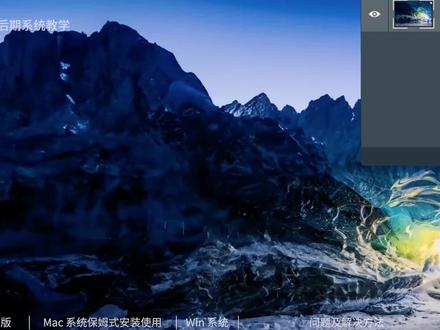 03:23查看AI文稿AI文稿
03:23查看AI文稿AI文稿不愧是抖比,旗下 ps 可谓设计界扛把子, psai beta 版是非常火爆,近日又更新了,此次更新包括 ps 二零二四贝塔二五麦克版,不需要魔法也可以使用,也能够支持中文指令进行创城式填充。 正是这期内容前麻烦大家在评论区打上牛牛牛建议一定要认真看完。这一期将带来温系统更新优化版本,二五点零点零 m 二二六五,支持温十和温十一,重点是带来了麦克版详细安装教程和使用。此外,总结近期粉丝使用中经常遇到的问题 解决方法,麦克系统保姆式安装使用关闭 sip 安装可以先尝试下面步骤能否安装,如果不能安装,打开提示损坏再去关闭 sip。 在运行安装程序之前必须安装 acc, 如果有安 装了可挑过安装好就是注册登录账号地区,选择美国账号,双击这个自动安装。这个版本不需要魔法即可使用,并且支持神经滤镜移除工具,也是可以正常使用。试运行结束后,运行激活文件 安装完成,打开 ps 即可使用。使用也很简单,比如创建选区就可以看到 ai 创程式填充,输入一座山,很快就可以看出效果。 再比如生成赛博朋克城市场景,效果还是很不错的。还有非常好玩的就留给大家安装研究了。 温系统保姆式安装使用,为了更方便大家使用,直接打包分享的是便携版本是不需要安装,不需要激活解压压缩包,然后运行快捷图标即可使用。使用也只需要登录美国账 号就可以使用,如果快捷图标提示不可用,只需要手动新建一个快捷方式即可快速运用问题及解决方法,对于 win 系统就有很多粉丝都有下载体验了,有收到很多反馈。创程式填充速度很慢,有什么方法可以解决吗? 创程是填充功能,是云端处理,必须是需要联网才能使用,人数使用少的时间段处理会比较快,晚上肯定是处理速度很慢的,如果有魔法加持的话,处理速度也会加快。 打开图片没有看到创城式填充功能,首先确定登录了美区的账号,其次有没有创建选区,移出工具无法使用,直接在贝塔安装版本,默认路径,也就是这里新建一个文件夹,并命名为 adobe footshop bet。 如果直接新建文件夹命名方法还是不能解决的话,就需要下载 安装版,都是由打包提供默认安装,安装好后再去打开便携版本看是否正常使用了。 然后为了不占用 c 盘空间,可以去安装路径里边删除所有文件文件夹。神经滤镜不能在线下载使用,如果打开神经滤镜可以正常使用,那么就可以直接忽略了。 在下载到便携版文件夹中找到这个位置,将这个文件夹名称修改为这样,然后重新打开软件即可。 总结,不得不说 ps 有了 ai 的加持,功能是越来越强大了,能够利用好还是可以提高效率。今天的视频到这里就结束了,如果你觉得本期视频对你有帮助,欢迎点赞、收藏、转发给你正在学习的朋友,支持一波,我们下期视频很快就见。
875影视后期系统教学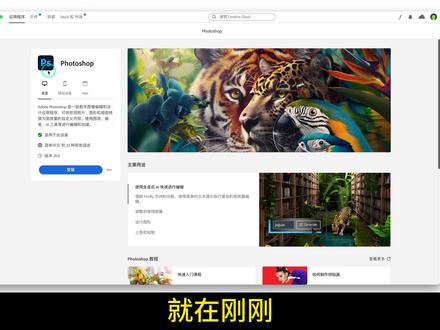 00:45查看AI文稿AI文稿
00:45查看AI文稿AI文稿就在刚刚, ai 创城式填充已经可以在 ps 正式版本二十五点零零使用了,无论是 windows 还是麦克系统,从此可以告别不稳定的 bt 版本了。在 creative cloud 里就可以直接安装,这里可以看到我所有的软件都可以使用,具体教程可以看我上一期视频。然后打开正式版 ps 首次进入,还增加了创城式填充的新手教程。接下来上图测试 看这裙摆的处理效果,感觉功能又增强了,再来中文提示词试试。 最后再测一下神经网络滤镜下载,下载成功后就可以正常使用了。教程文档已经整理好了,大家快去试试吧!
2876粉仔AIGC 00:19查看AI文稿AI文稿
00:19查看AI文稿AI文稿adobe 又出黑科技 ps 二零二四 ai 版本终于来了!无需特别上网,只要选中你图片中需要处理的部分,然后中文输入你想实现的内容,依靠强大的 ai 人工智能算法,就可以轻松帮助你搞定图片编辑,而且还可以无限扩展图片边缘,轻松完成酷炫的视觉效果。
699后期菌 00:37查看AI文稿AI文稿
00:37查看AI文稿AI文稿psai 终于更新了,新版二十五点零不仅可以免魔法使用,并且支持中文提示词,之前一些奇奇怪怪的小问题在这个版本都得到了解决。双击 ps 贝塔二十五点零,设置好安装路径,无脑下一步就可以。接着把超好用的神经滤镜也安排上, 完成后把汉化补丁放进这个目录,打开 ps 界面,还是英文没关系,按下 ctrl 加 k, 点击 interface, 在 uilongrid 选择简体中文,点击 ok, 重启 ps。 然后就可以直接用中文抽图了。一键磨皮老照片修复,这些神经滤镜也是一样不落全回来了。点个关注,快点漫步!
2.4万AI大法师 05:35查看AI文稿AI文稿
05:35查看AI文稿AI文稿psaa 版可以直接国内使用了,那么教程咱们必须跟上,哪怕是没用过 ps 的小白也能秒变设计大神。 这期视频老张主要给大家讲解一下如何使用 psai 实现图片扩充、水印去除、背景替换、无中生有、模特换装等相关操作,希望大家点赞关注,支持老张!首先我们先来介绍第一个功能,无中生有功能,咱们可以选择新建 新建一块画布,画布大小由您自己决定。点击创建创建空白画布之后,我们可以直接使用左侧工具栏中的第二个选择选项,直接选择区域, 咱们可以在区域当中进行创城式 ai 填充,在这输入您要生成的内容,比如星空宇宙。在这老张先给大家简单说一下,如果您要生成速度快并且保证准确的话,建议还是英文生成是比 比较合适的,然后点击生成,他就会在咱们选中区域进行位置生成,大家稍等片刻,好的,我们可以看到生成的效果呢,是非常漂亮的,而且右侧咱们还可以生成三个不同的版本,大家可以进行选择。 然后如果说这个生成咱们不满意的话,可以在这再次输入提示词,进行下一次的生成效果,这都是非常哇塞的。 所以说任何地方任何区域,咱们只需要使用选择工具,使用矩形选择,椭圆选择都是可以的,包括下方也是一样,选择之后直接进行生成都是非常的 ok 的。当然哪怕咱们不是一张空白的,在图片上方生成也是没有问题,所以这是老张给大家讲解的第一个无中生有, 好的,接下来我们来介绍第二项,如何拓展图片以及改变图片背景。咱们可以打开一张图片,然后这个图片打开,如 如果说您感觉比较大的话,可以在左侧侧边栏中选择最后一项缩放工具,向右放大,向左拖至缩小。 咱们先来体验第一个,咱们现在假设想把后面的背景换成海边,咱们可以直接用他的选择主体,他会自动帮咱们框中当前的这个人物主体。但是大家记住咱们要换的是背景,所以说需要使用一次反选,按住 ctrl shift 加 i 进行反选,反选成后面的背景图,选择创城式填充,然后你就可以让他遨游世界各地了。比方说 海边,点击生成。好的,我们可以看到海边背景就已经换成功了,是不是非常非常的哇塞呢?好,然后接下来咱们还可以拓展图片内容,比方说生成的这个海边,我想把它的这个图片的位置放大,或者说您有其他的想法,或者您有其 其他图片需要进行图片拓展,比如说竖图变横图啊,对吧?这种这种要求的都可以来做一下。注意选择工具栏中的第五项,选择裁剪工具,然后可以进行任意的拖拽, 当然您这边也是可以拖拽的,看到了吗?直接竖图变成横图,然后直接不要输入任何的描述词,选择生成,这个意思就是让 ai 通过咱们当前的这个内容进行生成效果, 他会直接去仿照生成的,大家稍作等待。好的,我们可以看到目前图片的拓展已经非常非常的哇塞了。好的,然后咱们拿到这样的一张图片之后呢,刚才第一小节咱们讲解的无中生有,就是说增加图片上的内容在这一样是适用的, 咱们可以在海面上画出一个区域,这个区域大小呢根据您生成的内容来决定,比方咱们想生成一艘轮船 游轮,然后您可以规定好区域,他会在这个位置给咱们画出一个游轮出来,大家不用担心他的色彩度, ai 呢会自动帮咱们进行生成。好的,我们可以看到效果,是不是海边上的游轮已经生成了呢? 所以说你看这都是可以直接相互做结合的。好,接下来咱们再讲第三种情况,叫去除水印。好的,接下来咱们再来看啊,假设像这样的一张图片,咱们拿到之后呢,中间的水印咱们是不需要的,也一样可以用 ai 去除, 方法跟刚才一样,只需要用选择框选中咱们要去除的区域,比方说如果选择多个区域的话,可以按住键盘的 shift 进行双重区域的选择,然后直接点击填充式填充,让他把这个水印完整的给咱们都去除掉。当然老张可能框的有点太大, 有的时候可能去除的较慢,效果不太好,大家只要按正常的去框,他会成功的帮你把图片的水印直接拿掉,我们可以看到这个水印去除呢是非常的完美的,咱们还可以进行选择,您看哪个比较符合您去除后的这个效果, 是不是非常的?哇塞,好的,然后接下来呢,咱们来讲解一下,如果想实现换装或者一些增加装饰等相关操作,可以怎么样进行选择? 咱们打开一张 ai 生成的图片,如果后续的人咱们不想要的话,可以直接框住,和去水运是一样,可以把他们直接去除掉。然后咱们还可以直接选择选选区工具, 您可以在这个位置进行选区,您可以给对应的内容创建一副啊墨镜,可以给模特戴上相关的墨镜。好的,这样的话我们是不是可以看到墨镜生成就已经成功了?可能因为咱们框选的区域呢,有点有点 太正了,他是一个斜着,他是一个歪的,所以说可能感觉这个地方生成的不太好,如果您感觉这个地方生成不好的话呢,咱们可以使用套索工具,这样一点点的给他框出一个区域过来,这样的话生成的效果会更加完美的。然后接下来咱们说一下如何换装,可以直接把部位直接框住,职业装, 我们可以看到这样的话生成效果就产生了,是不是相当的哇塞呢?而且咱们也可以添加任意的装饰,比方说项链、手环,包括一些其他的,只要你想添加,跟之前讲解都是完全一样的,大家可以任意操作。
1898程序员老张(AI教学) 02:18查看AI文稿AI文稿
02:18查看AI文稿AI文稿风少平版本最近推出的 ai 新功能,能够智能填充你的图片背景以及 ai 抠图。那最近我刚好也下载了测试版,我们一起来看看究竟有没有这么神奇。这里我们稍微往这里我们稍微拉一下, 差不多这样吧,然后做个选区, 选择反选,然后这里创程式填充,这里可以跟他交互,但我们这里直接点击生成,我们看一下他到底自己弄能弄成什么样。好吧,然后给大家讲讲这张图,我当时拍摄的时候, 呃,是在万象天地,然后整张图我后期调色调的有点,就别人评价说有一点那么像日本的街道,那我当时看了一下,确实是稍微有点像。哦,来喽, 我这个也太 太像了吧,哦,他一共生成了三张图,不,这也太像日本的街道了吧。天呐, 我们再看一下别的,我们再看下别的,我们稍微也是一样的。 哇,这个真的很接近,我当时在拍的时候的那个场景,真的非常接近。你看这些光影的细节,我们看一下区别都他都填充的非常好, 我们试一下,给他加一点指令,看一下,这里我们选择,呃,选择一块区域, 然后这里填充,我们这里写一个 reflection, 我们看一下它会不 会形成倒影。哇,真的做了一个倒影,还真的,那我今天做的那个街拍的五个小 tips, 其中有一个寻找倒影,那这个还寻找的, 当时我拍这张照片的时候,我觉得这辆车有点碍眼,所以我们这里试一下,看能不能把这辆车直接扣掉,就用他的这个新版的 ai 功能, 我们直接 remove the car 打上去看一下,真不见了。哇,这样出现,这样看起来舒服多了。
1.9万伦敦皮特洛📸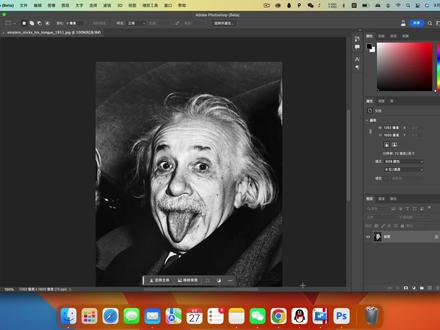 04:39查看AI文稿AI文稿
04:39查看AI文稿AI文稿各位观众,如果你的 photoshop 的 ai 功能创成式填充无法使用了,出现您已经无法访问,因为您违反了我们的使用条款的提示。不管你是 mac 版本还是 windows 版本,国内用户几乎都遇到这个问题,有没有解决办法呢?答案是有的, 中国大陆用户一样可以使用 ps 的 ai 功能,看我如何解决这个问题。我们访问绝版资源网, 搜索关键字, adobe 全家。同,这里有 adobe 全家同企业正版合作计划,可以邀约订阅,也可以按年订阅,经常有特价,应该是目前性价比最高 而且最稳靠的体验 p s i 功能的渠道了,包含了若干软件授权,支持 maccoin、 windows, 可以绑定自己的邮箱,还可以 使用 fifi、 萤火虫等 ai 几何渠道,非常稳靠,长期运营,不用频繁的切换组织,比那种土耳其版、汉阿根廷版的个人版要好的太多了。我们下单填入自己的邮箱,注意最好是自己的。二、抖币账号可以直接开通正版订阅, 输入好后点提交 好了,下单完成,然后就等待吧。 不到一刻中,我收到邮件了,邮件内容是我的阿斗币账号已经成功加入企业集团,我需要退出阿斗币账号,重新登录账号,加入集团就可以正常使用了。 我们现在操作一下,在抖币 creative clouds 中退出账号,然后 再重新登录账号, 出现一个加入团队的邀请,我们点加入团队,按照提示操作,点确认就加入成功了。 可以看到我之前安装的 ps 软件没有试用期了,正式版的汉 beta 版本都可以使用,都支持同步更新的。 除了 ps, 还有很多软件的正版授权,比如 ai、 id、 pr、 ae、 look au 等等几十个专业软件可以用。总之, adobe 全家桶的正版订阅服务确实是很香的。我打开最新的 ps 版本 测试一下, 启动速度非常快,再也没有试用期的提示了。第一次启动可以看到新增功能出现一个视频演示,教你如何使用创城式填充的 ai 功能。 how to go from this starting image to this final result in just a few steps let's get started。 我们测试一下。 最后我们再试试发 fly 的 ai 画图功能。 各位观众,以上是本期视频的全部内容了,欢迎关注、点赞、转发,我们下期再见!
2164海文斯科技服务中心 01:04查看AI文稿AI文稿
01:04查看AI文稿AI文稿太过分了!最近有很多小伙伴发现我们之前的 ps 贝塔二十五点零的创城式填充功能用不了了,不是灰色无法点击,就是加载到一半直接崩溃,还好 阿帕卡二点八点一汉化版插进来了,不要看他只有小小的两兆大小,但是他能实现 ps 贝塔之前所有的 ai 功能,让我们的 psai 功能直接起飞!获取方式我放在视频的后半部分了,大家先看功能展示, 点击增效工具选择啊,怕卡就可以打开插件界面。图像生成,选择一张空白的画布,输入自己想要的图像题词,直接生成一副新的画面。线稿上色,直接给画好的线稿立体上色,帮助你画出更好的色彩效果。 ai 填充就是大家一直使用的创城式填充功能,写好题字词,选好选区,直接 ai 一键生成扩展画面。大家只需要按照屏幕上的方式获取到 我们给大家提供的阿帕卡插件包,解压后放到 ps 跟目录下的 plus 文件夹,重启后就可以直接使用这个插件工具了,小伙伴们快速速安装起来哦!关注 ai 奉献标,学会 ai 快人一步!
2505Ai风向标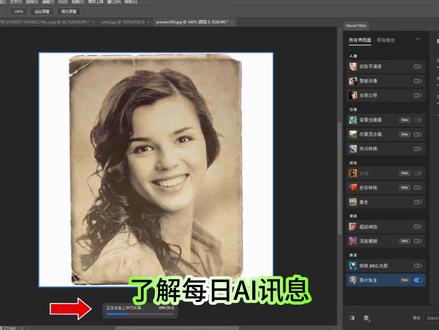 00:35查看AI文稿AI文稿
00:35查看AI文稿AI文稿ps, 二零二四完善许多功能。先看一下创城式填充功能,我们可以圈中照片多余的部分,然后删除多余物体,删除完还可以再输入指令, 生成我们图片中需要的部分。此外,我们熟悉的 ai 绘画的生成是拓展功能,拓展的部分与原图也更加协调。图片修复功能也很实用,可以帮我们或者家人更清晰地还原一些小时候的照片, 找回从前的回忆。这个还原效果还蛮清晰的,感兴趣的朋友快去尝试吧!关注小猴,了解每日 ai 讯息!
22AIGC小猴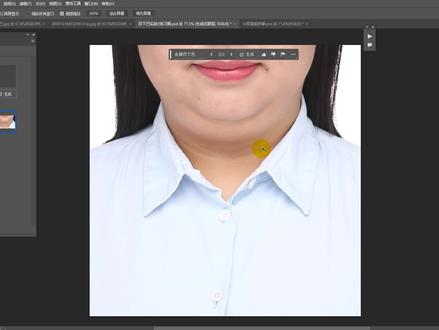 05:23PS beta ai 25.0中文指令修图案例,都已经ai时代了,PS该学会自己修图了,一键双下巴,一键修纯背景,一键内景变外景,一键去掉纹身#ps #修图前vs修图后 #人像精修 #教程 #ai修图查看AI文稿AI文稿
05:23PS beta ai 25.0中文指令修图案例,都已经ai时代了,PS该学会自己修图了,一键双下巴,一键修纯背景,一键内景变外景,一键去掉纹身#ps #修图前vs修图后 #人像精修 #教程 #ai修图查看AI文稿AI文稿给大家做一个这个 ps bit 二十五年二十五点零这个版本的一些使用的一些小技巧。啊啊,比如说这个双下巴,对吧?好,我们重新来一次,我们把它,嗯,删掉。好,这个时候我们把它用修补工具,这个区域选多一点, 好,选的规则一点点啊,其实你并不需要选的特别好,然后点一个填充,这个时候你打汉字,去掉双下巴,然后确定回车。 那这个时候呢?需要网速啊,不需要魔法啊,只是说你有魔法的话可能更快一点啊。好,我们来看一下结果,嗯,效果不错,对不对? 然后还还会有第二个选项,第三个选项基本上来说第一个是比较好的。那么通过这个案例,其实我们可以来现在在这个二十五点点版本上去完成一些以前我们很难修的图,比如说去除纹身,对不对?把选中, 然后选中,选中,然后确定,然后点创程式填充,这个时候我们用中文写去掉纹身。好,关键词不要乱写啊,你乱写的话他可能对于中文的识别不太友好。 ok, 他完成了,我们来看一下,然后这个时候也跟你 选区有关系啊。好,那么下一个案例啊,比如像这种双下巴,他能不能修?哎,比如这个双下巴脖子都没了,这个时候我们一样选中,然后一样的去掉双下巴 回车。 ok, 完成了啊,我们来看一下,嗯,还不错,对吧?来,我们来对比一下。 那如果你觉得这个生成的效果不尽人意,你可以再点一次生成,或者说你去改变选区再来生成。 哎,再生成的这个就感觉不错了。好吧,哎,我们再换一个,再 幻影,我觉得这个还行,是吧?好,我们再来看一个下一个案例,比如说这个背景很脏,对吧?平常我们修纯背景其实是很麻烦的,这个时候我们选择主体, 那这个时候我们选择选择主体, 然后。好,你要看一下你选的精不精确,好吧?然后我们点这个扩展选区,大概三十个像素,确定 好,把这个选区给他剪掉,然后反选。这个时候你想生成一个什么?比如说我想修纯背景,那这个时候什么纯色背景 回撤, okay, 好,他生成了一个纯色背景,而且有时候可能会给我们加一个素材,看到没有?但是你要注意,有时候这个边缘有点问题,所以你要自己选一下啊,他会生成三个选项,你觉得哪一个比较好?好,这个可能会好一点, 然后注意这个边缘有时候会有一些问题,看见没有?注意边缘修饰一下啊?好,我们再来看一下。哎,对比,那如果说我现在不想申请这边,我想换个夜景啊,我们也打一个夜景,好吧?生成, ok, 来我们来看一下,嗯,也还不错,对吧?好,那这个时候我们我们放大看一下边缘,那这个边缘有时候这个造 点的问题啊,你们要自己去,哎,再把边缘修一修。好,我们再来看最后一个案例,比如说这个背景是不是很难修?哎?精明指的反光,比如说这个背景凳子下面,我想把这个 凳子下面的这个界面纸怎么去把它修修修平整,而且还保持有反光。好,我们来把它选中,好,把选中,把这个选区做一下,不要影响到这个椅子。好,我们把这个选区选上。 选个大概的方法呀,我只是做个演示,好再把这个选中。好, ok。 然后我们点创程式填充。那这个时候我们要写什么关键词嘞?我们不需要写。好吧?我们直接点个生成,因为这个二十五点 您的 beta aipf, 它现在比以前的更智能了。 ok, 他生成了。好吧,来我们来看一下。那这个时候你要把这个椅子啊,哎,看一下这个就很好了,对吧?甚至连这个椅子都帮你补全了,看到没有?然后这个光影,哎,也有了, ok。
819儿童摄影修图师 00:49查看AI文稿AI文稿
00:49查看AI文稿AI文稿就在刚刚, ps 贝塔二零二四迎来中榜更新中文提示时,填充生成速度大大提升,而且免魔法、免安装, windows 和麦克板都露来了,我的爱粉们必须遥遥领先!以 windows 为例,解压后双击 ps portable, 有没有发现启动界面跟之前的不一样了?进入操作界面,无需任何操作,直接显示中文操作界面。 同时按下 ctrl 加 k 进入第二个界面选项,才发现原来英文语言包被作者给删除了,真是太贴心了!我们再来看看他的中文提示词填充生成速度,我想在这个位置填充一只老虎,看这进度条,比之前快了不止一点点啊! 这速度遥遥领先!而且一次性生成了三张,不满意可以继续点生成,遥遥领先!
3710AICK-KC 01:08查看AI文稿AI文稿
01:08查看AI文稿AI文稿好消息,现在更新的 photoshop 背特版进入 ai 的功能,可以直接使用输入中文啦,而且无需任何魔法。你看圈选一下区域,输入中文,黄色小猫生成。再来看一下这张照片,把眼睛圈选住,输入中文,闭上眼睛 生成,女孩子的眼睛立刻由睁眼变为了闭眼。再看一下,一块空白画布全选,输入中文,草莓生成即可, 全程没有任何魔法哦。而且新版本添加的 ai 神经滤镜,这里也可以直接输入中文给大家演示看一下。看这里的皮肤滤镜,只可以 ai 帮你一键处理照片人物的皮肤的 这个背景是 ai 新加入的,直接在旁边输入中文,我给他一个关键字,星空立刻生成,选择一个,就会把这个星空背景生成 在我们的空白画布上。那我在这个 ai 背景上全选一下,输入中文。飞鸟现在这个版本一键就可以安装了,安装的过程非常简单,只需要一直点击下一步就可以了,这个可以跟我要哦。好啦,大家快点去试一下这些新功能吧,看我哦,每天分享 ai 前沿小技巧!
 00:50查看AI文稿AI文稿
00:50查看AI文稿AI文稿来给大家试一下 ps 最新版新功能,首先打开图片,选择裁切工具,拉到想要扩充的位置,直接点击生成,也就是 b 的版本的创程式填充,等待一下 生成出三种效果。挨个试了一下,如果不满意可以继续点击生成按钮,属性栏里又出现三种效果,还是挨个试一下, 最后选择一个最满意的效果。最后就是这样啦,大家觉得怎么样?再来看一下,最初是原片,这是利用 ai 功能修改后的效果,这是最终调色效果,大家觉得怎么样?
92林恋乳 01:16查看AI文稿AI文稿
01:16查看AI文稿AI文稿一分钟掌握 ps ai 版本的四大功能。操作逻辑为,获取选区,在创城式填充中输入 ai 指令,扩展图像边缘和删除图像,不需要指定使用裁剪工具。扩展图像的边缘。选择空白区域,在创城式填充中直接点击生成。 删除图像也是同样的操作。选择局部图像,直接点击生成,这部分内容就会被删除掉。自动分层,可以把生成的内容自动创建新图层,不用担心会破坏原图。生成内容则需要输入英文指令,这里可以使用翻译软件, 比如选择建筑主体,输入木屋的英文。生成后,在属性面板中会有三个选项可以切换框,选局部的草地,输入小溪的英文,就可以直接生成非常不错的效果。选择天空,可以生成不同时间段的天空背景。在室外图像的处理中, ai 的这些功能还是非常好用的,针对室内 效果图的处理就不是特别理想。选择区域后生成一些家具,但是生成的家具造型一般比较老旧,可能达不到较高的软装要求。选择局部材质进行替换。 扩展图像边缘后,生成图像的清晰度也不是特别理想。使用相同的方法替换室内的内容,生成图像的内容细节上会有点差强人意。删除选择内容这些功能还是比较有用的,适合作为意向图快速展示。
633冯派3D课堂 01:11查看AI文稿AI文稿
01:11查看AI文稿AI文稿使用了 ps 最新 ai 生成功能的设计师朋友全部在跟我感叹,太厉害了,你有病?那我们就一起来体验一下,看到底是怎么样的吧!集成 ai 生成功能的 ps 贝特版本已经开放在 cc 中,我们直接点击下载就可以使用。首先我们来尝试一下被吹爆的 ai 扩展功能, 使用 m g 生成的一个宝格丽模特图进行扩展, 我们可以看到他从一个特写镜头变成了一个场景图,在这个过程中我没有输入任何关键词,完全是 ps 自由发挥。我们接着尝试一个场景融合,把这两张 图用扩展的方式做下深层融合。 哇!整体来说, ps 的扩展生存功能还是非常令人惊艳的,大家也去试试吧!下一期我们来测试一下它的生存功能。
10.4万Luna的AIGC频道 02:11查看AI文稿AI文稿
02:11查看AI文稿AI文稿ps, 二零二三贝特二十五点零 i 绘图版加神经网络滤镜离线版本终于来了!创意式填充,支持中文描述词,也不需要魔法, 直接就可以使用。首先我们先试一下图片扩充功能,我们只需要框选需要扩充的区域,然后直接点击生成,稍等片刻就会生成三种不同的扩充画面,毫无违和感,不满意还可以重新生成。接下来我们试一下 i 绘图功能, 框选需要绘图的区域,然后直接输入中文描述词,比如这里我们输入一只猫,稍等片刻就会绘图完成, 而且还是根据你的图的类型去填充的,简直逆天啊!接下来给大家看一下神经网络滤镜功能由人工智能和机器学习引擎逗比 cnc 提供,支持神经滤镜使用算法在照片中生成新像素,可以添加非 破坏性编辑并快速探索新的创意,同时保持原始图像完好无损皮肤平滑度,自然的磨皮嫩肤效果。智能笑像,智能微调人像的多个细节。 妆容迁移替换另一个照片上的妆容。风景混合器,改变风格,季节 样式转换,名画风格协调合成,自动适应背景 色彩转移颜色替换着色,黑白照片自动上色。 超级缩放优化因裁剪放大产生的颗粒感和尾影深度模糊,智能模 镜头模糊效果,可以直接输出深度图。移除 jpg 维影,去除压缩产生的维影照片,恢复去除老照片上的划痕,并增强对比度和细节,可搭配着色使用。 还有即将推出的肖像生成器,水长时间曝光,阴影再生气,杂色减少,工具后续出来了也会第一时间给大家更新的。
445🌈设计素材库🌈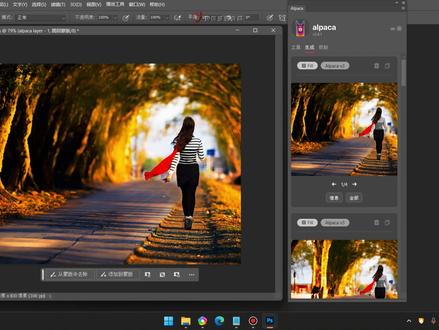 07:17查看AI文稿AI文稿
07:17查看AI文稿AI文稿第一时间发布最新最好的摄影后期资源,紫风摄影后期。 大家好,我是子峰,那么阿刀北呢,终于发布了最新的 footshop 二零二四的 ai 版本,那么这是一个正式版本,不再是之前的测试版本。那么子峰第一时间呢给大家准备了全套的一键安装包, 什么意思呢?大家看就是说我们直接双击 set up 程序就可以完成。整个程序的安装过程非常简单,你可以根据需要呢安装这个 acc 文件,但是如果你安装过或者登录过的话呢,这个可以不安装。 然后呢安装这个 acr 十五点五点一的一键直装包,因为正常安装这个版本的话呢, 它的 acr 是十五点五,所以呢我们用这个安装包升级到最新的一个版本,然后就是神经滤镜, 默认的话呢,他的 ai 神经滤镜是需要在线下载的,但一般都无法下载,而且之前的 ps 二零二三的滤镜安装包或者是二零二十白特百的安装包都无法支持正式版本 最大准备了一个 ps 二零二四正式版本的一个一键执装包,非常方便,简单的运行几个文件就可以完成这个 ps 二零二四 ai 正式版本的安装过程,非常方便。 那么这个版本出现以后啊,他的最大的功能和升级就是 ai 的创生功能,但是很遗憾,由于耳道北服务器的封锁,我们现在呢无法使用这个功能,所以今天子峰教你如何在其他 插在的配合下完美的使用创新功能。我们看到这是最新的老虎头的一个启动界面,然后我们看一下版本信息, 我们看到 photoshop 二十五点零正式版本不再有 bet 版本的字样,那么系统信息中呢,我们看到了,也是完全不同于 bet 版的这种系统信息,没有任何问题,因为它创生填充功能不可用,所以呢,我们使用另外一个插件,就是 apec 插件来完成这个功能, 我们在增效工具中启动 apoc, 那么这个 apoc 插件啊,它实际上是一个 图声图和文声图的这么一个 ai 差价,但是它可以完成 ps 的创生填充功能。那么在之前的使用中啊,我发现很多人不会用或者用不好,因为呢,它虽然可以替代 ps 的创 天生功能,但是有很多不同的地方,或者呢,你需要很多使用技巧。首先我说第一个问题,就是这个插件呢,它是支持中文的描述关键词的,这个没有任何问题,我们测试一下,那我们看这个, 当我使用太空飞船,星球大战,太阳系这三个中文的关键词的时候呢,他生成了这样一些画面,我们看到 这样的一些画面,那么生成这样的画面呢,我们说是没有任何问题的,基本上符合我们的描述要求, 所以说他完全支持中文的,就说他这个生成的画面是完全符合我们的中文的提示词的,没有任何问题。那么后来呢,我换成了英文的,就是说完全一样的关键词,我用英文来再输入 一遍,生成一遍,那么他生成效果什么样呢?我们看到这样的一个效果,你会发现效果更好,更精准, 所以说这个插件支持中文,也支持英文,但是呢,英文的描述生成的效果呢,更精准,更完美,效果更好一些,就是他对中文的支持呢?呃,不是特别的好, 我们看到这样的效果比之前那个中文生成效果呢更好一些,或者说更接近于我想要的效果。 这是我们说的第一个问题。第二个问题就是尺寸和分辨率的问题,很多人认为它的尺寸过小,无法使用,或者说不实用,实际上呢,这个插件的支持尺寸是八像素到二零四八像素,在这个之间都是可以使用,那么我们一般取中间值,就是我们如果 在处理的时候,无论是选区还是照片还是图像大小,我们一般选幺零二四就可以应用幺零二四像素生成以后,他可以支持四倍的无损放大,那么他的照片就可以达到四千多像素或者八千多像素,所以足够你用, 所以像素大小不存在问题。那么我们使用比较小的像素来处理的话,因为他在服务器端运行 ai 这个功能,所以生成比较快, 那么一般我们建议在一千左右像素的一个分辨率左右是最好的。另外呢,我们在使用创生天窗的过程当中呢,很多人说无法生成或者生成的不精准,这个问题主要在于你的描述的问题, 你的描述不要太简单,就是一两个字,一两个单词,那么肯定效果不好,你描述的越精准,效果越好。比如说这个位置我要 成一个船,那么你只写小船或者是写船,那么很难生成,或者效果也不好,那么如果你详细的描述你是一艘渔船或者什么颜色的船,他会更精准的生成, 比如说呢,我们输入一个描述关键词 aboard, 就是一个小船,我们点生成,我们看到生成的结果,第一章没有船,第二章有个小船, 第三张有个小船,第四张没有。所以说你描述的越简单,他可能就无法生成。那么我们换了关键词以后,我们看到第一张有一个小渔船,没有问题, 有遗传没有问题,我们看到直接生成没有任何问题,不再会出现 一种空白的情况,所以你描述的越精准,生成的效果越好,不要写过于简单的描述词,这是第三个问题,我们继续看,我们打开这样一张照片,来说一下创生扩展的问题,首先呢,我们使用裁切工具 扩展这个画面,然后呢,我们点生成扩展的时候呢,不需要输入关键词,直接生成。 ok, 我们看已经生成完成不同的样本, 我们选这张, ok 处理完成。那么以上指峰重点讲解了 apart 插件儿的创生填充功能的部分,以及它一些使用中的问题如何解决,还有一些使用技巧,那么这样我们就可以完全的解决 ps 二零二四 ai 版本现在暂时无法使用创生功能的问题,弥补了这个最大的缺憾。所以说 ps 二点二四 ai 正式版本加上阿帕克二点八紫枫独家汉化版本是一个完美的组合,建议大家升级使用。 ok, 今天紫枫就介绍到这里, 紫枫摄影后期资源获取方法,在头条中搜索紫枫摄影后期,点击头像进入个人主页查看如何获取紫枫资源文章即可。
69紫枫摄影后期教学 10:09查看AI文稿AI文稿
10:09查看AI文稿AI文稿哈喽,大家好,我是小样,史上最强版福特效果二零二三 bat 版来了,拥有 ai 加持的福特效果究竟有多么强大?那首先在我们的画布下面多了一个上下文任务栏的一个功能,这也是我们这次版本的一个新增功能, 他是为了方便我们对文档进行下一步操作的。接下来我们要探索的 ai 新增功能呢,就需要在这个任务栏上进行操作, 第一种用法呢就是扩展填充,像我们这幅画呢,我们这个画幅呢是比较小的,我们想把这个画幅呢扩的更宽一点,我们就可以先用裁剪工具把它裁剪的更宽一些, 接下来我们用选框工具把空白的区域给他选中,我们需要带一部分画面,这样 生成的画面呢才能够无缝衔接好。选中之后我们点击上下文任务栏上的创程式填充,这里面啊我们不需要添加任何描述,直接生成就可以了,我们稍等一会, ok 了,我们的画面已经生成了,我们可以看到没有任何的违和感啊,整个画面过度非常的流畅, 就好像直接画的一样,而且他一次给我们生成了三张,三张可供选择,如果不满意呢,我们还可以继续生成。 好,又给我们生成了三张,我们甚至可以 对生成过的画面再次生成,我们继续裁剪一下,我们继续来生成, 是不是非常的强大,严格意义上来说,只要你的 cpu 内存啊都够用的话,你可以无限的去扩展。那下面我们再换一张图试一试,这个图呢就非常的复杂,不像刚才那个图呢就比较简单,我们用这张复杂的图生成一张试试, 好,我们把上面也进行一个扩展,我们看他能不能把这个补全啊,然后是左右扩展, 下面也扩展吧,我们是这一次呢扩的就就大一点。好,我们 从这里面进行选择,然后反选一下,点击创程式填充生成。 ok, 怎么样?这么复杂的图都生成了毫无违和感的一个画面, 以后我们想用什么场景图,如果不够的话,我们就可以用这种方法来生成扩展场景。这个功能呢目前呢来说呢效果非常的好,而且非常的成熟。我们再看其他两张,效果啊都非常的好啊, 融合的非常非常棒。那接下来我们来看第二种用法,就是容图,这里面呢我准备了两张不同的图, 我们准备把这两张图呢融成一张图,首先呢我们需要裁剪一下,把这个画面呢留出足够的空间出来, 然后呢我们把第二张图给他拖进来,缩放到合适的大小和位置。好,我们想让这个天空呢,哎,顺着这个小女孩的这个视线,我们给他放到一个合适的位置, 让这个画面看起来呢啊,像是小女孩正在仰看的这个天空。 我们把中间呢留出一点区域出来。好,我感觉这样就可以。然后呢我们开始选择我们的生成区域,我们把左边这张图, 图呢从这边右边这张图呢,我们需要到这里面。好,不要把我们这块像金鱼一样的这块云给他弄没了,我们主要的就是这是我们主要的一个内容,边上两边的内容呢,我们可以让他进行一个融合,然后我们点击创程式填充。 哇塞,这个效果是不是非常的惊叹,是不是突然间就混到了一个画面里面了?我们看看其他的效果都差不多啊,深层的呢,基本上都没有瑕疵,都没有什么瑕疵啊,浑然天成啊, 我们可以再生成三张看一下哦,都可以啊啊,这个就不行了,这个就不行,这两张 还都行。总体来说呢,生成的效果呢,都非常的不错,融入的非常自然。这个呢就是我们的第二种用法容图。第三种用法呢就是消除人物或者物体, 我们以这张图为例,假如我们先把这个小姐姐给他消除掉,我们用快速蒙版选中一下小姐姐, 转换成选区,我们点击创程式填充生成, 这样就 ok 了。我们深层的图看一下,直接呢就把我们的人物给修没了,只留下一张空空的背景,是不是非常的好用?那第四种使用方法呢,就是以物生物,我们以这张图为例了,我们就可以把他的服装 给他换一下试试。我们用快速蒙版把服装区域给他选出来, 好转换成选区,然后创成式填充。我们这里面呢暂且不填任何关键词,直接生成 好,这样呢就直接把衣服给换了,他生成的三张图效果各异啊, 我们可以再生成一下 啊。手,这里面比较奇怪,一般他生成的人物手脚脸啊,都会比较奇怪。我们呢也可以通过输入关键词来让他生成我们想要的内容,比如啊,我们让他换成旗袍,但是呢 这里面只能输入英文啊, ok, 这个呢生,生成的效果呢,感觉呢就要好一些啊,但是呢因为他这个姿势的原因啊,生成的手里面都要拿个东西, 哈哈,这里还抱了一个宠物啊,这个时候拿个东西就比较尴尬, 因为他这个效果呢生成的效果呢不具有太可控性,他只能根据你的关键词呢生成一个 比较泛的一个范围。好,这呢大致呢就是他这个效果,如果说我们的服装呢,没有这个手部的遮挡的话呢,他换装的效果呢会更好一些。好,这个呢就是以物换物,假如我们想给他换个发型呢也是可以的, 我们可以选中发型区域。好,我们比如我们把它头发呢给它画长一点, 这里面呢需要输入关键词,我们梳一个长头发, 这个就是换发型那个效果,但是因为这个发型呢实在是不可控性啊,只能是他生成什么你就从里面去选啊,每次呢是生成三张图, 不满意呢你就一直的去生成,或者呢我们就不加限电池,就直接剪头发,让他生成好很多发型,你要有时间呢就可以一直生 一直生成,这呢就是以物生物,我们可以换服装,换发型等等啊,产品图啊,也可以进行更换,比如我们这里面盘子里面东西呢,我们可以给他换一下选中, 比如我们把盘子里面东西呢换成烧机,好生成 这样呢,我盘子里面的东西呢就变成了烧鸡,是不是啊,非常的诱人。好,旁边的饮料呢,我们也可以给他换掉,这个一看呢就不好喝, 我们呢把它换成啤酒, 好再生成一个看看,嗯,就这个吧, 这个有个沫还能看出来是啤酒,光有肉还不行,我们决定再放一盘主食,我们在后边呢加一盘面,把后面这块区域好创成式填充,我们输入一盘拌面, 我们看看效果啊,都可以,第二个或者第三个都可以,这样我们这一桌饭呢就看起来呢就更饱满一些, 这个呢就是以物换物以及无中生有,是不是?我们这个面呢是后来加的就是无中生有,这包括啊,这就是第五个功能,这个呢就是 photoshop 呢新增的 ai 功能的一些应用, 大家呢可以更加的发散一下思维,进行其他方面的应用和探索。好,这就是本期的视频内容,希望对你有所帮助,我们下期再见。
303会修图的小样 05:41查看AI文稿AI文稿
05:41查看AI文稿AI文稿随着 ps beta 测试器的结束, photoshop 二零二四正式发布。由于 photoshop 的用户基础非常庞大,为了规范生成是填充功能, adobe 在近期出台了很多规范和政策。在开始前,我先为大家整理一下时间线。 九月八日,阿多比出台了最新的生成是 ai 用户准则,明确规定了生成是 ai 的使用范围和相关事项。九月九日,已经有很多中国用户反应,在使用生成是填充功能的时候,系统会提示违反条款无法使用。 当日晚间,阿多比的服务器恢复了对生成式填充功能的支持。九月十日以后,被限制使用的用户,即使更换账号、 切换 ip 升级版本也无法解决该问题。九月十三日, idob 推出了全新的检测机制,用于区分付费用户和非付费用户。九月十四日, idob 推出了全新的生成式积分模式, 将会在十一月正式实施。从以上的各种政策可以看出,由于生成式填充功能的正式推出和商业化使用许可的加入,阿斗比将会进一步加强对生成式填充的监管和规范。根据新政策, 二零二三年十一月一日后,阿斗比旗下基于 firefly 的应用程序都会被限制生成式填充的使用次数,用于节省计算资源。因此,阿斗比首次提出了生成式积分的概念。十一月以后, 具备生成式 ai 功能的 adobe photoshop express、 firefly illustrator 用户都会获得每月固定的使用额度。用户在使用生成式填充、生成式扩展文本转图下,生成是上色功能的时候,系统会根据对 gpu 计算资源的占用率 扣除零或者一点积分,该额度会在下个付款周期恢复。阿刀比还表示,如果用户生成两千像素以上的图像, 还可能会增加对点数的消耗。用户可以通过自己的 rdob 账号查看生成式积分的剩余数量,而且该积分不会累计,未用完的额度将会在下月处清零。关于生成式积分的更多细节问题,大家可以点击官网链接查看。 新政策的发布不但限制了付费用户的使用次数,还对非付费用户进行了更严格的管控。也就是说,十一月以后,非付费用户的账号将会经过创意云和 adobe 服务器的双重验证, 如果被检测到没有积分,则无法使用生成式填充功能。在新政策推出以前,如果想要正常使用生成式填充功能,也可以使用多种方法解决。 除了正常的付费和插件,再为大家介绍一个不需要花钱的正规解决方案。阿多比在九月十三日推出的新检测机制,会自动查询用户的账号类型。 如果你的账号从未购买过啊抖币的产品或服务,且未添加信用卡信息,就会被认定为非认证账号。 此类账号在运行生成式填充功能的时候,就会大概率被提示该功能无法使用。因此,如果你购买了一种集成了 firefly the adobe 产品并添加信用卡后,就可以正常使用生成式填充功能了。 啊抖比旗下的产品和软件种类非常多,一般都会提供三十天免费使用服务。 以 adobe express 为例,新用户可以享受三十天免费试用以及二十五点生成试点数。 如果你使用了可透支的信用卡,在一个月内取消服务就不会产生费用。如果使用了预付类的虚拟信用卡,则无需担心该问题。因此,如果你没有实体信用卡,就可以使用虚拟信用卡订购 adobe express the 试用版本,即使卡内没有余额,也可以成功订阅。此类信用卡在到期后不会自动口费阿斗比在进行检测的时候也会认定你的账号是付费账号,不会禁用生成式填充功能。 完成订购并绑定信用卡后,你的账号就会被激活,可在任何 ps 版本中使用生成式填充功能,只要不删除信用卡信息,就可以一直使用。现在下载创意云并登录开启 vpn, 切换到国外机点 下载最新版本的包头 shop 二零二四,就可以正常使用生成式填充功能了。安装 ps 二零二四后,点击上方的帮助选项查看自己的账号,如果该账号绑定了信用卡,就可以正常使用生成式 填充功能了。现在打开一张图像,向两侧拉伸图像,开启生成式填充功能,等待几秒钟后就可以完成图像的延伸。然后打开 ps 贝塔二十五点一版本,上传一张图像,拉伸到目标位置, 点击生成式扩展,就可以生成一组高质量的图像。随着新政策的不断出台,生成是填充功能的测试期 也将全面结束。如果你经常使用该功能,就可以添加信用卡信息,确保正常的使用。我是凯哥,关注我获得更多恋爱干货!
652凯哥AI黑科技
